讓我們解鎖並享受 Spotify 找朋友功能!
Spotify 絕對是全球最好的音樂流媒體服務提供商之一。 除了在提升人們的音樂聆聽體驗方面提供多項福利和優勢外,用戶還有幸享受該應用程序提供的社交分享福利,例如“Spotify 找朋友“ 特徵。 這無疑改善了用戶之間的聯繫。 Spotify,事實上,具有此組會話和協作播放列表功能。
即便如此,如果您喜歡使用 Facebook 應用程序,那可以幫助您進一步查找和關注朋友 Spotify. 令人驚奇的是,這兩個平台之間的協作已經創建,因為它使每個人都更容易連接和共享內容。
在這篇文章中,我們的主要議程是在 Spotify. 當您深入研究本文的每個部分時,您將了解有關如何充分享受此優勢的更多詳細信息 Spotify.
文章內容 第 1 部分。簡要說明 Spotify的社交功能第 2 部分。如何在 Spotify 直接地?第 3 部分。查找和添加朋友 Spotify 通過Facebook第 4 部分。獎金信息:下載 Spotify 永遠珍藏的歌曲部分5。 概要
第 1 部分。簡要說明 Spotify的社交功能
Spotify 現在最著名的是最流行的音樂流媒體應用程序。 雖然他們有免費版本的服務,但只有高級會員才能讓用戶訪問完整的功能列表。 購買訂閱後,您還將獲得大量基於您的收聽習慣的個性化播放列表以及一些獨特的功能 Spotify 就像社交方面。
Spotify 近年來互動性越來越強。 最明顯的“社交”特徵 Spotify 是共享歌曲鏈接的能力。 為了展示他們對音樂的品味,許多人將鏈接嵌入到 Instagram的故事 或推文。 Spotify 還在其適用於 Windows 和 MacOS,它會告訴您您的朋友在平台上做什麼。 您可以查看他們正在收聽的內容,還可以與他們共享播放列表。 由於這家流媒體巨頭與 Facebook 的整合,這為一群朋友帶來了有趣的體驗。
“”Spotify 找朋友”也是家 Spotify最著名的功能,可以讓用戶了解某人的聆聽習慣和音樂品味。 這樣,您就可以發現很棒的新音樂並跟上朋友的興趣。 讓你終於關注某人 Spotify 並檢查他們的內容、音樂品味和活動,我們在下一部分中創建了一個詳細的指南,您可以作為參考。
第 2 部分。如何在 Spotify 直接地?
使用“Spotify 找朋友”功能是通過使用 Spotify 搜索欄。 但是,使用這種方法,您應該在關注之前驗證個人資料屬於您的朋友。 當然,我們將在本文的這一部分提供更多相關信息。 你可以讓你的朋友提供他們的,這樣你就可以很容易地找到並添加他們!
在桌面上
- 打開 Spotify 應用程序並查找“搜索”選項。
- 輸入您要關注的特定用戶名。
- 輸入用戶名後,您應該能夠看到您朋友的個人資料。 找到“關注”按鈕並單擊它。
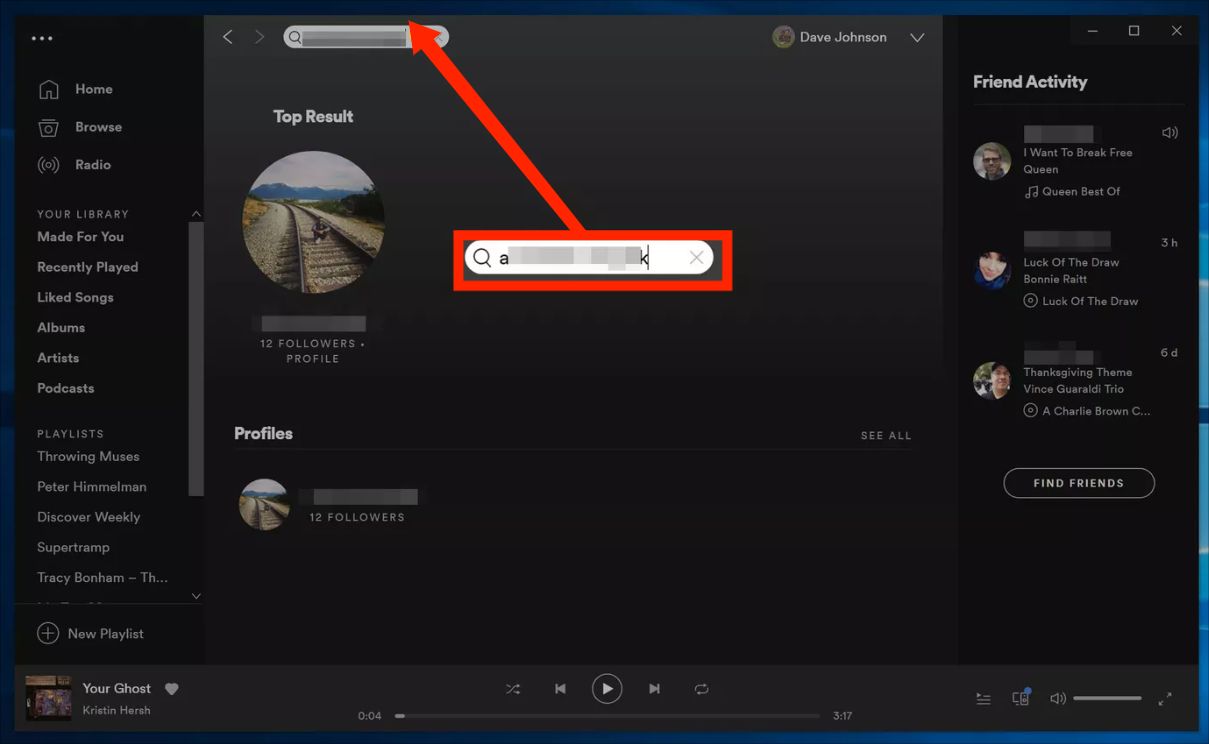
在移動設備或平板電腦上
- “搜索”選項可以在手機的底部看到 Spotify 應用程序。
- 輸入您朋友的姓名。
- 點擊匹配的配置文件。
- 到達他的個人資料後,只需點擊“關注”按鈕。
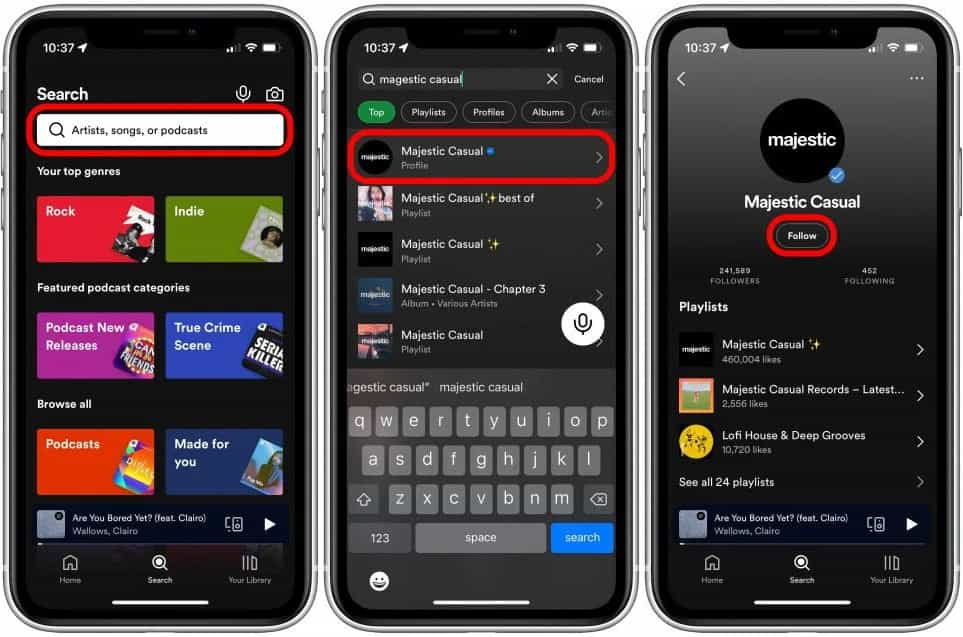
就這麼簡單,你完全可以在 Spotify. 現在,如果您有興趣在 Spotify 通過您的 Facebook 帳戶,那麼您應該在閱讀下一部分的內容時了解如何完成。
第 3 部分。查找和添加朋友 Spotify 通過Facebook
當然除了跟大家分享一下在 Spotify, 我們還將在這裡討論如何借助 Facebook 應用程序完成此操作。
在桌面應用程序上
- 在您的桌面應用程序上,點擊您的個人資料圖標,然後選擇“設置”。
- 在“社交”選項下,您必須接下來點擊“與 Facebook 聯繫”菜單。
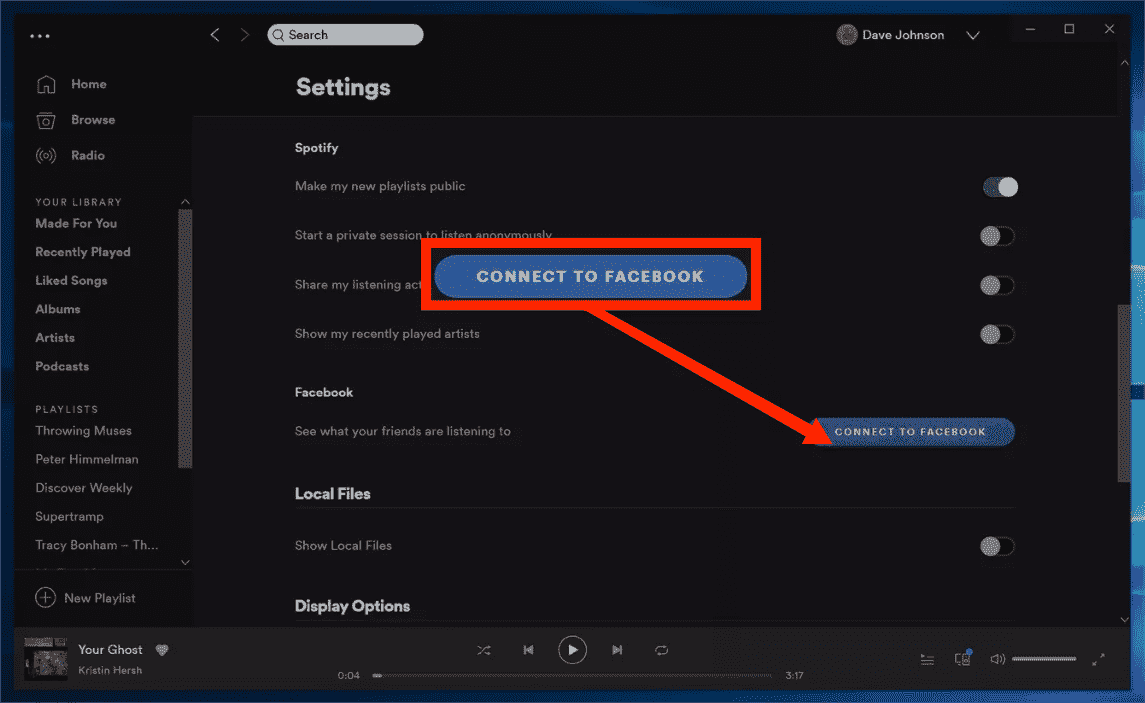
- 屏幕上將顯示一個彈出窗口。 您將被要求輸入您的 Facebook 憑據。 只需輸入所需的信息。 完成後,點擊“登錄”按鈕。
- 在好友活動面板上,查找“查找好友”選項。
- 顯示所有名稱後,選擇您要添加的名稱,然後點擊“關注”菜單。
在移動設備或平板電腦上
現在,您可以通過以下方式享受“Spotify 找朋友”功能 Spotify 移動應用。
- 前往“設置”菜單。 接下來單擊“查看配置文件”選項。
- 點擊“更多”選項。 點擊“找朋友”。
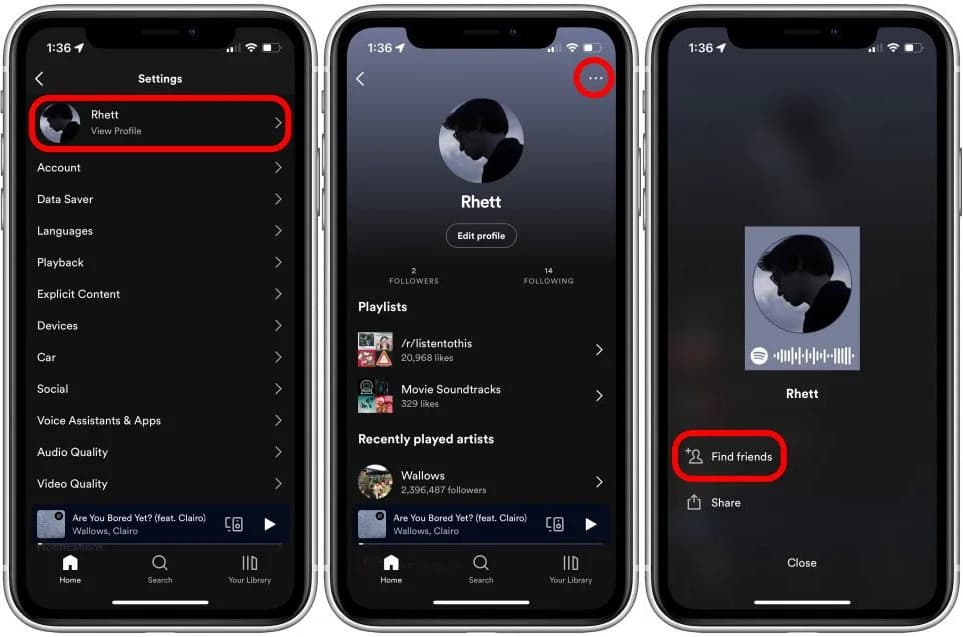
- 點擊連接到 Facebook。 點擊繼續給予 Spotify 訪問您的 Facebook 應用程序的權限。
- 輸入您的 Facebook 用戶名和密碼,然後點擊登錄。
- 現在當你回到 Spotify 應用程序,點擊“更多”圖標和“查找好友”以查看您也使用 Facebook 的好友列表 Spotify. 點擊個人資料旁邊的“關注”圖標,將該人加為好友。
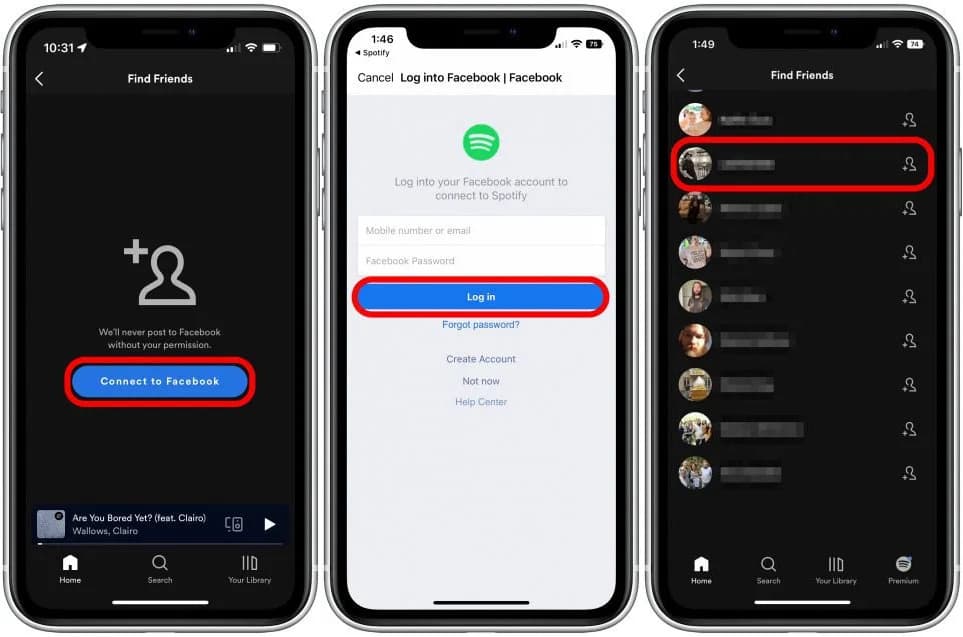
第 4 部分。獎金信息:下載 Spotify 永遠珍藏的歌曲
我們在本文的這一部分為您提供了額外信息。 在這裡,您將了解到下載和製作您的所有內容是多麼容易 Spotify 可在您喜歡的任何設備上播放的收藏夾。 沒有“Spotify 找朋友”功能,你仍然可以分享你的 Spotify 與朋友和家人的最愛。
鑑於 Spotify 歌曲受到保護,您必須確保您使用的是像 TunesFun Spotify Music Converter 將它們毫無問題地保存到您的設備中。 該工具能夠移除保護 Spotify 歌曲有。 此外,它可以幫助將曲目轉換為 MP3 等常見格式。 這意味著您可以輕鬆編輯音樂信息。 現在你可以 在 Instagram 上延長音樂剪輯,並在 Instagram Story 上分享它們。
借助該應用程序的快速轉換速度,您可以確保該過程足夠方便和高效。 甚至支持批量轉換。 所以,如果您正在考慮一次轉換多首歌曲,這個應用程序絕對能滿足您的需求!
您不必擔心丟失歌曲的重要細節,因為這些細節將與其原始品質保持一致。 這是一個快速指南,說明如何 TunesFun Spotify Music Converter 可以用於轉換和 下載 Spotify 歌曲.
步驟1。 打開 TunesFun Spotify Music Converter 安裝後開始拖放 Spotify 要處理的歌曲。

第2步。 從支持的輸出格式列表中選擇要使用的輸出格式。 確保還定義要使用的輸出文件夾位置。

步驟#3。 點擊“轉換”按鈕讓應用程序開始轉換上傳的歌曲。 DRM 刪除也應同時發生。

該過程完成後,您將獲得無 DRM 和轉換 Spotify 您可以將歌曲保存在您喜歡的任何設備上。
部分5。 概要
Spotify 用戶非常幸運,因為該應用程序提供了大量社交功能 – “Spotify 找朋友”,就是一個很好的例子。 如果您想利用這一點,您可以隨時返回本文的前面部分來查看與此相關的詳細信息。 此外,如果您希望保留所有 Spotify 收藏夾並讓它們在任何小工具上都可以訪問,請務必查看 TunesFun Spotify Music Converter.
發表評論